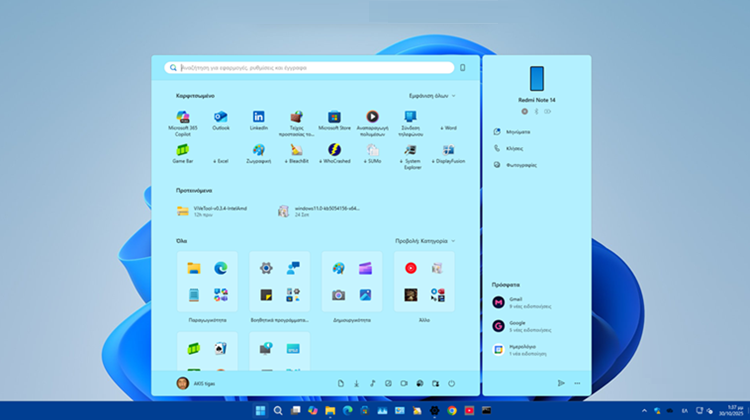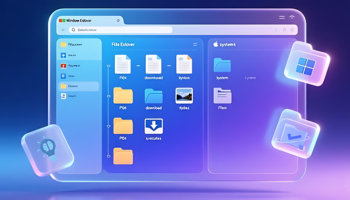Η Microsoft αποφάσισε να δώσει λίγη λάμψη στο μενού Έναρξης και νέο στυλ στο dark mode των διαλόγων των Windows 11. Ο σχεδιασμός άλλαξε, οι κατηγορίες απέκτησαν νόημα, και το Phone Link εμφανίζεται διακριτικά στο πλάι. Η μόνη λεπτομέρεια; Τα νέα χαρακτηριστικά δεν φτάνουν παντού ταυτόχρονα. Υπάρχει όμως, εύκολος τρόπος να τα ενεργοποιήσουμε εδώ και τώρα, πριν απ’ όλους.
Προτάσεις συνεργασίας
Τα νέα άρθρα του PCsteps
Γίνε VIP μέλος στο PCSteps
Ενεργοποίηση νέων χαρακτηριστικών
Όπως έχουμε περιγράψει σε προηγούμενο οδηγό, η αναβάθμιση των Windows 11 25H2 δεν θα μας έφερνε ευθύς εξαρχής τα νέα χαρακτηριστικά, όπως το επανασχεδιασμένο μενού Έναρξης, και άλλα. Όλα αυτά θα ξεδιπλωθούν αργά τους επόμενους μήνες, καθώς το rollout γίνεται με… σταγονόμετρο.
Windows 11 25H2: Άμεση & Εύκολη Αναβάθμιση Σε Όλα Τα PC Με Ένα ΚλικΤα Windows 11 25H2 είναι η επόμενη σημαντική έκδοση του λειτουργικού της Microsoft, που αναμένεται να κυκλοφορήσει επίσημα στα μέσα Οκτωβρίου. Αν και η ανακοίνωση δεν έχει γίνει ακόμη, τα αρχεία Enablement Package και ISO έχουν ήδη εμφανιστεί στους διακομιστές της εταιρείας. Αυτό σημαίνει ότι μπορούμε να αποκτήσουμε άμεση πρόσβαση στη νέα έκδοση και να κάνουμε την αναβάθμιση σήμερα σε κάθε συμβατό και μη συμβατό PC, εύκολα και χωρίς καμία απώλεια.
Έτσι, αν δεν θέλουμε να περιμένουμε, μπορούμε να τα ενεργοποιήσουμε από σήμερα, καθώς αυτά τα χαρακτηριστικά βρίσκονται ήδη μέσα στα Windows 11 25H2 (26100.7019), αλλά παραμένουν απενεργοποιημένα μέχρι νεοτέρας.
Η ενεργοποίηση με τις απλές ενέργειες που περιγράφουμε στη συνέχεια, εκτός των άλλων, θα μας εμφανίσει και το νέο Start menu που ενσωματώνει την πλαϊνή μπάρα που χρησιμοποιείται για πρόσβαση σε λειτουργίες του κινητού είτε από iPhone, είτε από Android συσκευή, απευθείας από τον υπολογιστή.
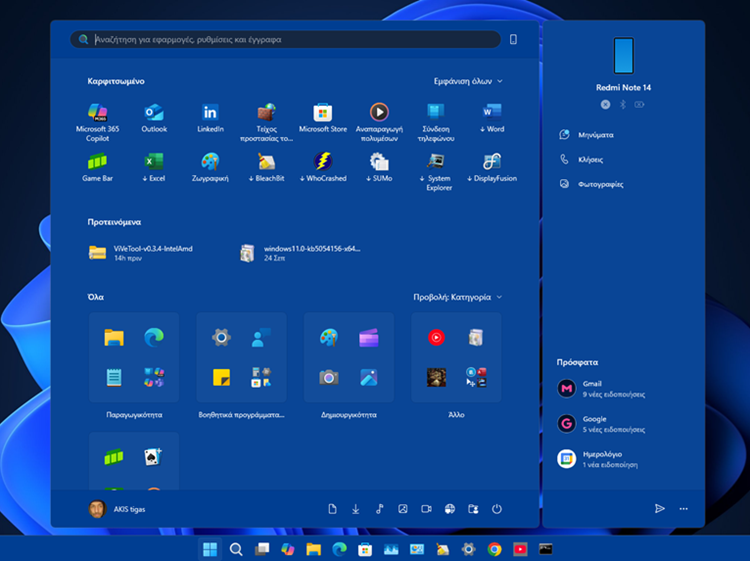
Επίσης, θα μας ενεργοποιήσει το σκοτεινό θέμα στα παράθυρα διαλόγου, εφόσον χρησιμοποιούμε ως προεπιλογή το Dark Mode των Windows. Πρόκειται για τα μικρά παράθυρα αντιγραφής και διαγραφής αρχείων, εκτέλεσης, επιβεβαίωσης δικαιωμάτων διαχειριστή, κλπ.
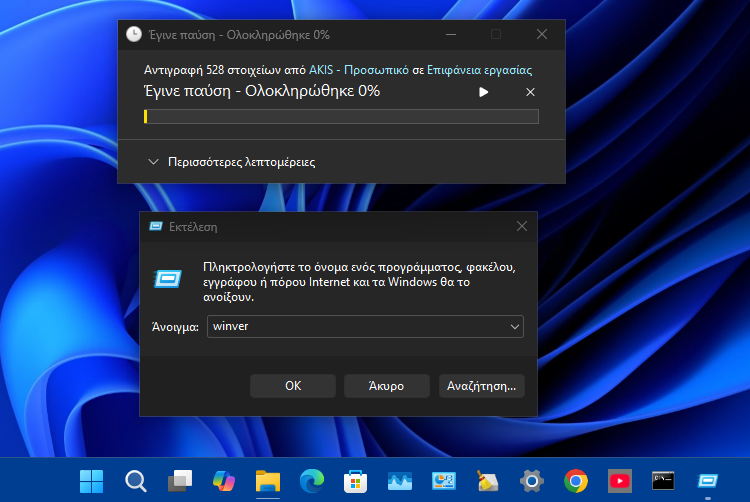
Επιπλέον, θα γίνει ενεργοποίηση σε επιμέρους χαρακτηριστικά, όπως επανασχεδιασμένες ενδείξεις μπαταρίας για τους φορητούς, αλλαγή θέσης των ενδείξεων στην οθόνη (ένταση ήχου), και κινούμενες εικόνες στη γραμμή εργασιών.
Για να υλοποιηθεί η ενεργοποίηση των νέων χαρακτηριστικών, πρέπει να έχουμε κάνει πρώτα το Windows Update που εκκρεμεί για την έκδοση 25Η2 (Δομή ΑΣ 26200.7019). Θα το δούμε ως “προεπισκόπηση (ΚΒ5067036)” χωρίς να χρειάζεται να έχουμε ενεργό το “Λάβετε τις πιο πρόσφατες ενημερώσεις…”.
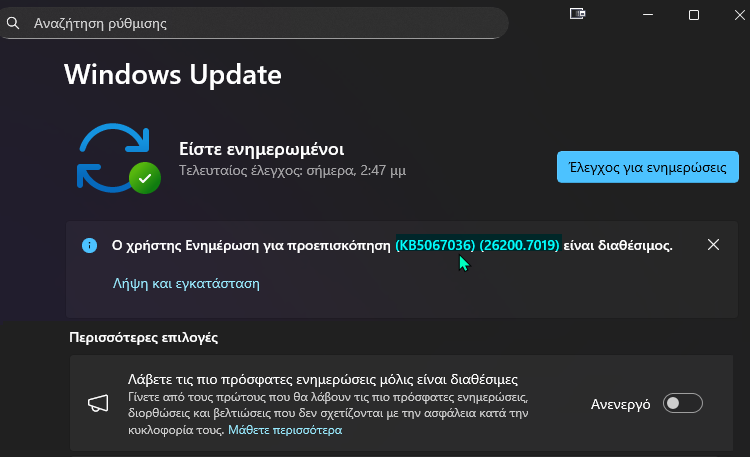
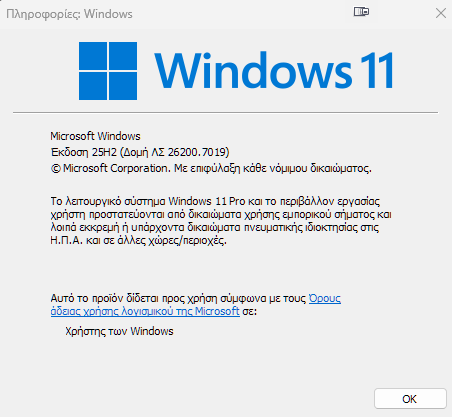
Μόλις εγκατασταθεί αυτή η ενημέρωση, πατάμε εδώ για να εισέλθουμε στο GitHub, και από το Assets κατεβάζουμε το πολύ μικρό εργαλείο (ViVeTool-v0.3.4-IntelAmdzip), όπως παρατηρούμε στην κάτωθι εικόνα.
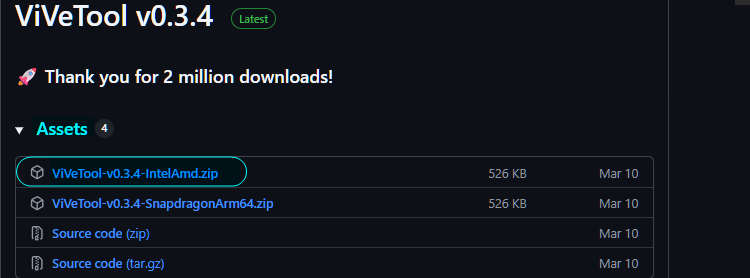
Στη συνέχεια, από το zip που κατεβάσαμε, εξάγουμε με δεξί κλικ το περιεχόμενο του στον φάκελο των λήψεων, ή όπου αλλού επιθυμούμε. Αρκεί μόνο να είναι στον δίσκο που τρέχει το λειτουργικό.
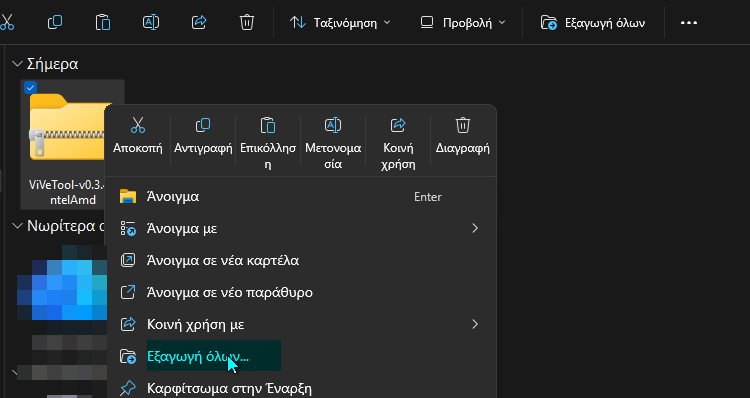
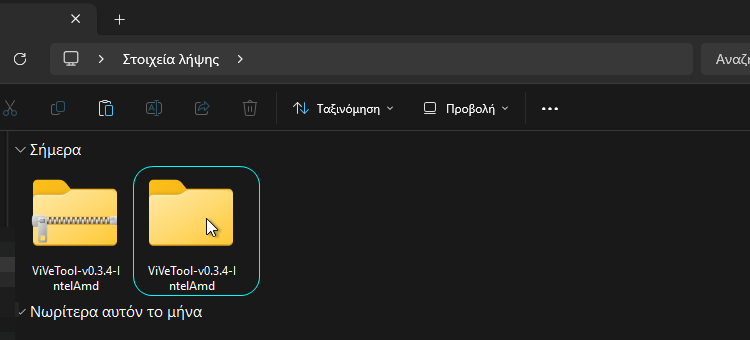
Τώρα, ανοίγουμε τον φάκελο που έχουμε εξάγει, αντιγράφουμε τη διαδρομή του…
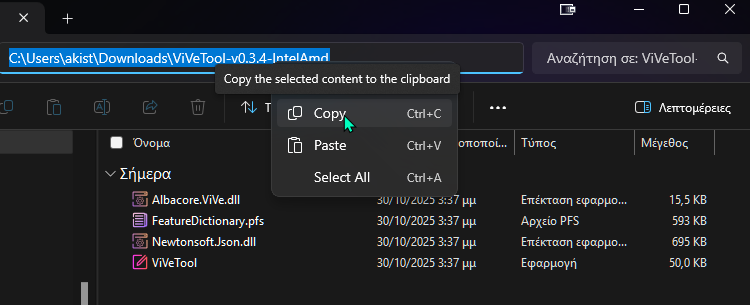
…και κάνουμε δεξί κλικ στην Έναρξη για να ανοίξουμε το Τερματικό (διαχειριστής).
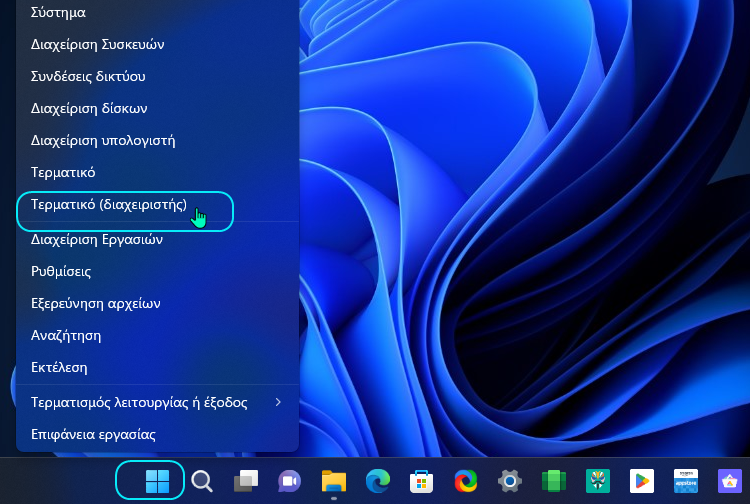
Στη συνέχεια, τρέχουμε το Command Prompt, και όχι το PowerShell που είναι η προεπιλογή. Απλά, μόλις μας ανοίξει το Windows Terminal, πατάμε δίπλα στο βελάκι και επιλέγουμε το προφίλ του Command Prompt για να μας ανοίξει η δικιά του καρτέλα της γραμμής εντολών.
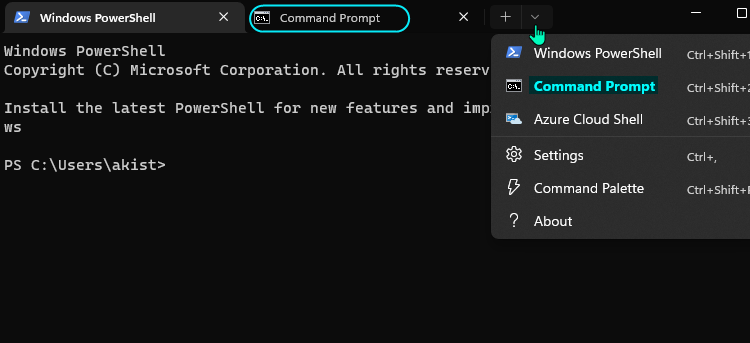
Στη γραμμή εντολών, πληκτρολογούμε cd αφήνουμε ένα κενό, και επικολλούμε τη διαδρομή που αντιγράψαμε νωρίτερα και πατάμε Enter. H τελική εντολή που δώσαμε θα είναι κάπως έτσι:
cd C:\Users\akist\Downloads\ViVeTool-v0.3.4-IntelAmd

Κατόπιν, επικολλούμε την ακόλουθη εντολή πατώντας μετά το Enter.
ViVeTool.exe /enable /id:57048231,47205210,56328729,48433719
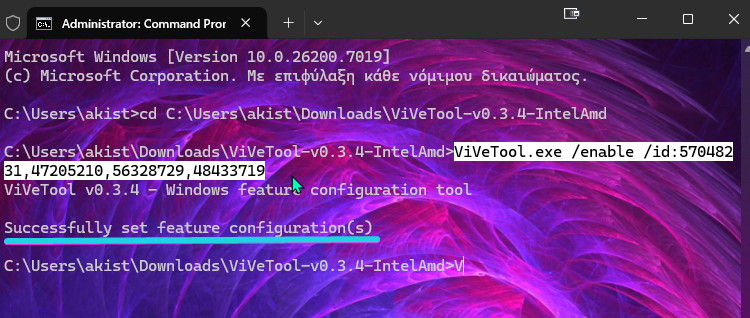
Αν το κάναμε σωστά, θα δούμε το Successfully set feature configurations, που σημαίνει ότι έχουν πλέον ενεργοποιηθεί όλα τα νέα χαρακτηριστικά του Start menu, μαζί και με αυτά που ενσωματώνουν την πλαϊνή μπάρα για πρόσβαση σε λειτουργίες του κινητού. Επιπλέον, και τις επανασχεδιασμένες ενδείξεις μπαταρίας.
Τώρα, αν δεν θέλουμε και τα υπόλοιπα χαρακτηριστικά, απλά κάνουμε επανεκκίνηση του υπολογιστή μας. Καθώς το πιο πιθανό είναι να επιθυμούμε και την ενεργοποίηση των άλλων νέων χαρακτηριστικών, πατάμε ξανά Enter στην ήδη ανοιχτή γραμμή εντολών και επικολλούμε την ακόλουθη εντολή πατώντας μετά πάλι το Enter.
ViVeTool.exe /enable /id:57857165,57994323,48433719,49453572
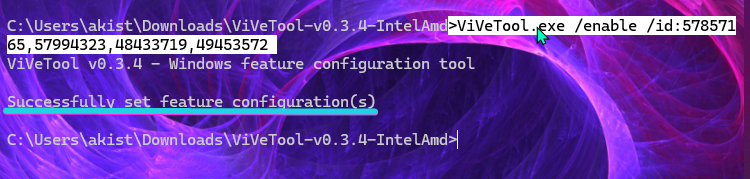
Θα δούμε πάλι το Successfully set feature configurations, που σημαίνει ότι έχει πλέον ενεργοποιηθεί το σκοτεινό θέμα στα παράθυρα διαλόγου αντιγραφής και διαγραφής αρχείων.
Στη συνέχεια, με τον ίδιο ακριβώς τρόπο ενεργοποιούμε και τα επόμενα νέα χαρακτηριστικά. Τα παραθέτουμε συνοπτικά:
Σκοτεινό θέμα στα παράθυρα εκτέλεσης, επιβεβαίωσης δικαιωμάτων διαχειριστή, κλπ:
ViVeTool.exe /enable /id:58383338,59270880,59203365,48433719
Taskbar Animations για την 25H2:
ViVeTool.exe /enable /id:56848060
Ενδείξεις στην οθόνη (ένταση ήχου):
ViVeTool.exe /enable /id:48103152
Μόλις ολοκληρώσουμε αυτή τη διαδικασία, κάνουμε επανεκκίνηση του υπολογιστή μας. Από εκεί και μετά, θα έχουμε πλέον όλα αυτά τα νέα χαρακτηριστικά των Windows 11 25H2.
Τέλος, αν για κάποιο λόγο θέλουμε να επιστρέψουμε στα προηγούμενα, παλαιότερα χαρακτηριστικά, απλά αντικαθιστούμε το “Enable” που αντιστοιχεί σε κάθε εντολή, με το “disable”. Για παράδειγμα:
ViVeTool.exe /disable /id:57857165,57994323,48433719,49453572
Εσείς θα ενεργοποιήσετε τις νέες δυνατότητες των Windows 11;
Αν σας γεννήθηκαν απορίες, μπορείτε να μας γράψετε στις Ερωτήσεις. Εναλλακτικά, αν θέλετε να μοιραστείτε την άποψη σας για το θέμα, μπορείτε να μας γράψετε στα σχόλια στο σχετικό post του άρθρου στη σελίδα μας στο Facebook.